win10系统怎么用u盘装win7(win10系统如何用u盘装win7)
时间:2023-11-10阅读量:作者:大白菜
win10系统怎么用u盘装win7?在使用电脑的过程中,有时我们可能需要安装不同版本的操作系统。尽管Windows 10是目前最新的操作系统,但有些用户可能还是更喜欢使用Windows 7。如果你想在已经安装了Windows 10的电脑上安装Windows 7
win10系统怎么用u盘装win7?在使用电脑的过程中,有时我们可能需要安装不同版本的操作系统。尽管Windows 10是目前最新的操作系统,但有些用户可能还是更喜欢使用Windows 7。如果你想在已经安装了Windows 10的电脑上安装Windows 7,使用U盘安装是一个方便快捷的方法。下面将介绍如何使用U盘来安装Windows 7系统。
win10系统如何用u盘装win7
一、制作大白菜启动u盘
1、下载并运行大白菜u盘启动盘制作工具。
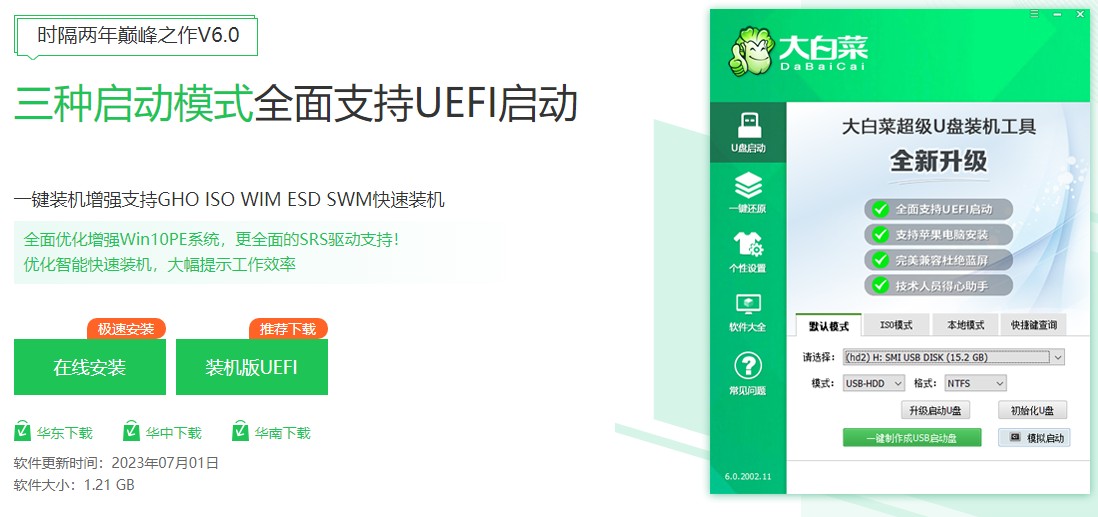
2、制作工具自动识别到u盘的信息以及名称(前提是u盘已经插入到电脑),无需任何修改,按照默认的“格式”和“模式”进行制作。

3、提示将会删除u盘里面的所有数据,如果有重要文件,请备份后再进行制作u盘启动盘哦。

4、制作完成后出现提示:启动u盘制作成功!

5、下载所需要的系统镜像文件,存放到电脑除桌面和c盘以外的地方,例如可以放到D盘/E盘/u盘。
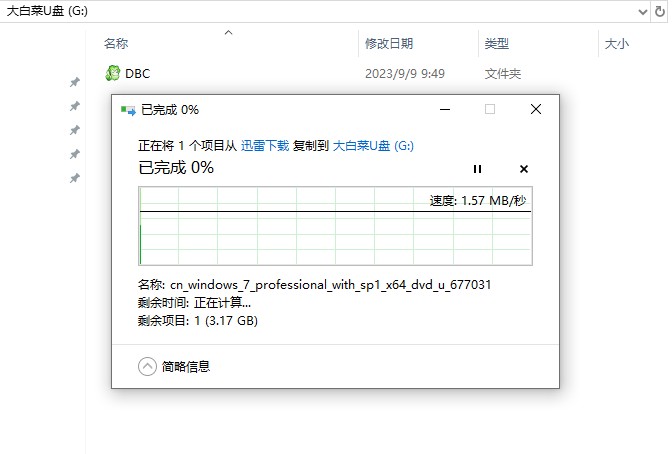
二、设置启动u盘进入PE
1、首先根据你电脑的品牌和类型,查询对应的启动热键并记住它!接下来重启电脑,开机时请按此键(建议多按几次)进入启动菜单设置页面。
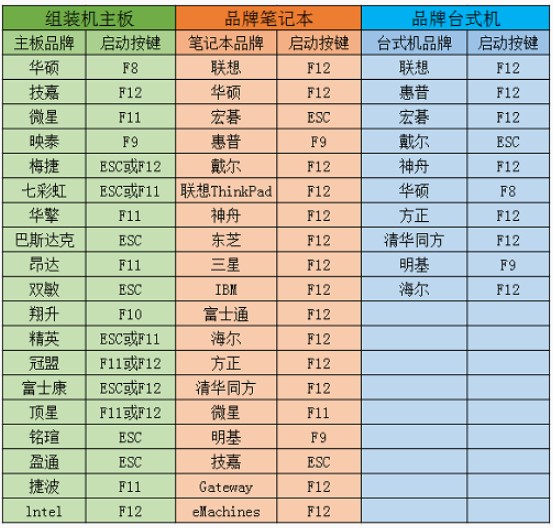
2、进入启动菜单设置窗口中,选择U盘启动选项(u盘名称或带usb开头的选项)回车进入u盘启动盘PE选择界面。

3、通过设置u盘启动,来到pe主菜单页面,选择第一选项,按回车键进入大白菜PE系统。

三、一键u盘重装系统
1、打开大白菜一键装机工具,在此页面选择映像文件(是已经提前下载好的系统镜像),默认安装在c盘,点击“执行”。
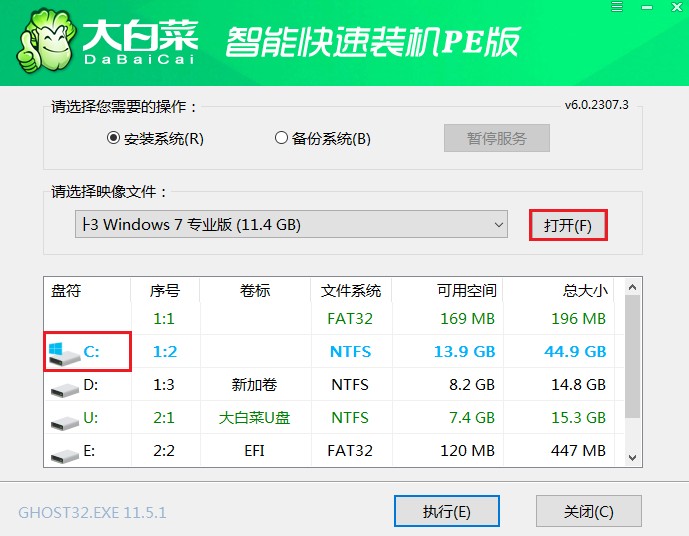
2、默认窗口的勾选,点击“是”,开始还原。

3、勾选“完成后重启”,这样安装完成后电脑会自动重启,然后在重启时拔出U盘。

4、电脑重启后,等待进入系统桌面即可。

通过以上步骤,你可以轻松地使用U盘来安装Windows 7系统。这种方法不仅方便快捷,而且可以帮助你在Windows 10系统上轻松切换到Windows 7。请记住,在安装新系统之前,一定要备份重要的文件和数据,以免丢失。希望这篇文章对你有所帮助,祝你成功安装Windows 7系统!